7 stappen om uw Zoom-videoconferentie of -chat te beveiligen?
Andere Handige Gids / / August 05, 2021
De meest populaire videoconferentie-app van vandaag is ‘Zoom’. Toenemende vraag naar videoconferenties en online lessen dankzij de wereldwijde epidemie heeft de promotie van ‘Zoom’ de kop ingedrukt. De meeste mensen die thuis werken, willen videoconferenties, en Zoom maakt het voor hen gemakkelijk om aansluiten. Zoom herbergt bijna 10 miljoen dagelijkse gebruikers in december, en nu is het gestegen tot 200 miljoen.
Veel van de Zoom-gebruikers verlaten het platform zonder enige beveiliging, waardoor ze mogelijk beschikbaar zijn om gehackt te worden. Vissers zijn tegenwoordig ook actief en als u een onbeveiligde Zoom-conferentie gebruikt, kunt u wat problemen krijgen. Hier zijn de tips voor het beveiligen van Zoom-videoconferenties en chats die hieronder worden besproken.
Inhoudsopgave
- 1 Waarom heeft Zoom beveiliging nodig?
-
2 Beveilig uw Zoom-videoconferentie of chat:
- 2.1 Account beschermen:
- 2.2 Registreer uw e-mailadres bij Zoom:
- 2.3 Deel conferentielinks niet openbaar:
- 2.4 Bescherm uw vergadering:
- 2.5 Wachtkamer inschakelen:
- 2.6 Functies voor het delen van schermen beperken:
- 2.7 Blijf bij de webclient:
Waarom heeft Zoom beveiliging nodig?
De populariteit van Zoom stijgt snel, en de ontwikkelaars hadden geen snelle groei van het verkeer op hun server verwacht. Het team werkt echter aan meerdere beveiligingsfuncties zodra deze aan het licht komen. Je zou kunnen hacken door Zoom Bombers als u enkele beveiligingstips voor Zoom Conferencing niet volgt.
Zoom wordt geconfronteerd met veelvoudige visserijactiviteiten op het portaal en het is een uitdaging om een ongewenste bedreiging te vinden vanwege aanzienlijk verkeer op de server. Het is dus essentieel om de Zoom-conferentie in een veilige sfeer te gebruiken. Net als bij elke service, zullen code-updates echter niet elke klacht behandelen, maar sommige problemen zijn zeer de moeite waard om in gedachten te houden. Hier volgen enkele tips om uw Zoomconferentie te beveiligen.
Controleer ook
- Virtuele achtergrond inschakelen op zoom [Windows, Mac, Linux of pc]
- Hoe verander je jezelf in een aardappel op Microsoft Teams, Zoom en Skype?
Beveilig uw Zoom-videoconferentie of chat:
Er zijn een paar dingen die u in de instellingen kunt uitvoeren als u een conferentie op Zoom gaat hosten. De onderstaande tips kunnen u helpen om iedereen op uw vergadering te beveiligen.
Account beschermen:
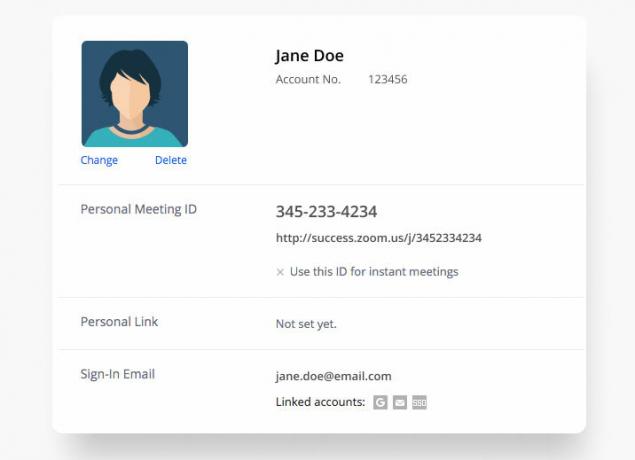
U moet een beschermd account hebben om niet betrokken te raken bij vissen. U moet uw account beveiligen met unieke en sterke wachtwoorden. Er is ook een ‘tweefactorauthenticatiemethode’ waarmee u uw account kunt beschermen. Je moet beide drankjes vinden tijdens het aanmaken van je account. Deze instelling is een essentiële stap om u uit de Zoom-bombardementen te houden.
Zoombombardementen zijn een federale cybercriminaliteit die veel wordt gerapporteerd. U kunt uw account beschermen tegen hackers. Deze beveiliging verschilt op de een of andere manier van het vergaderwachtwoord. Verwar dus niet tussen het accountwachtwoord en het vergaderwachtwoord. Een vergaderwachtwoord moet uniek zijn voor elke vergadering, maar het accountwachtwoord kunt u één keer beheren.
Registreer uw e-mailadres bij Zoom:
Als u zich bij Zoom heeft geregistreerd door uw e-mailadres te verifiëren, biedt het u ook een unieke beveiligingsfunctie, aangezien u authenticatie via uw e-mail krijgt. Zoom zorgt ervoor dat de service e-mails van hetzelfde domein in overweging neemt, wat het betrouwbaarder en veiliger maakt.
Gebruik uw zakelijke e-mailadres om u op Zoom te registreren. Het delen van uw contactgegevens met uw genodigden zou geen echte zorg moeten zijn. Als u geen zakelijke e-mail heeft, kunt u ook een branderaccount met een bekend publiek domein gebruiken om uw contactgegevens privé te houden.
Deel conferentielinks niet openbaar:
Zelfs als u een openbare vergadering organiseert, moet u proberen de relatie openbaar te delen te negeren. Het openbaar delen van de link kan alle deelnemers aan de conferentie onveilig maken omdat iemand op iemands scherm kan komen. Zoom-Bombers die deze truc gebruiken, zorgen ervoor dat het doelwit effectief wordt gehackt.
Er zijn meerdere aanslagen met zoombombardementen gemeld in de VS, en het is nu een federale misdaad. Plaats dus geen links naar Zoom-vergaderingen openbaar. Als u om de een of andere reden toch wilt, zorg er dan voor dat u de optie Persoonlijke vergaderings-ID gebruiken niet inschakelt.
Bescherm uw vergadering:
U moet een uniek wachtwoord voor uw sessies instellen als u een beveiligde conferentie via Zoom wilt. Deze bescherming zal ertoe leiden dat alleen echte personen op het bord worden aangesloten. Deel de vergaderingsdetails niet openbaar en laat uw genodigden niet deelnemen via de link. Vraag hen om rechtstreeks deel te nemen via de vergaderings-ID en het wachtwoord.
Maak geen verwarring tussen wachtwoorden voor vergaderingen en wachtwoorden voor accounts. Het accountwachtwoord beschermt uw account en u hoeft het niet elke keer te wijzigen. Het vergaderwachtwoord is wat u voor elke vergadering moet wijzigen. Bescherm uzelf en anderen in de vergadering door elke keer een sterk vergaderwachtwoord in te stellen. Start geen conferentie zonder wachtwoord.
Wachtkamer inschakelen:
Deze instelling is ook nuttig als u een beveiligde conferentie wilt hebben. Door standaard wachtkamers in te schakelen, kunt u de vergadering zeer effectief organiseren. U kunt het aantal personen beheren dat mee wil doen. Alle genodigden hebben uw toestemming nodig om deel te nemen aan de vergadering, zelfs als ze een vergaderings-ID en wachtwoord hebben.
U kunt de vergadering vergrendelen nadat elke deelnemer is binnengekomen. Door te vergrendelen kan geen enkele andere gebruiker deelnemen aan de sessie. Externe gebruikers kunnen wegschoppen zodra u uw conferentie sluit. Dat geeft u de mogelijkheid om te bepalen wie er aan uw vergadering deelneemt, zelfs als iemand die zou moeten deelnemen op de een of andere manier het wachtwoord ervoor heeft gekregen. Je kunt er ook een ongewenste persoon mee uit de vergadering schoppen.
Functies voor het delen van schermen beperken:
Zoom biedt een optie voor het delen van schermen waarmee de deelnemers hun scherm aan anderen kunnen laten zien. U moet de functie voor het delen van schermen beperken als u niet wilt dat iedereen de details krijgt over wat u op het scherm deelt. Als u een host bent, kunt u deze functie eenvoudig beperken. U moet de opties voor het delen van video's uitschakelen voor degenen met wie u het scherm niet wilt delen.
U kunt ook een afzonderlijk scherm delen waarin alleen de deelnemer uw scherm kan zien, en geen van de deelnemers kan zijn scherm delen. Het biedt u de bescherming tegen schermvissen en u kunt ook het delen van gegevens voorkomen door de opties voor delen te optimaliseren. U kunt al deze opties krijgen voor en nadat u een vergadering start. U kunt elke keuze tussen lopende sessies wijzigen.
Blijf bij de webclient:
Geef de voorkeur aan uw vergaderingen via een webclient. In plaats van de applicatie te installeren, is dit proces veel veilig. Als u de Zoom-applicatie nog steeds moet downloaden, kunt u een instelling inchecken om downloads op het apparaat te beperken. Zorg ervoor dat u het aantal apparaten hebt beperkt waarop Zoom wordt geïnstalleerd. Geef er de voorkeur aan ‘het aantal apparaten’ te definiëren als ‘één’. Kies een methode zonder persoonlijke informatie. Het is een vrij veiligere modus om via Zoom in een vergadering te komen.
Alle dingen krijgen toegang via videoconferenties vanwege een wereldwijde epidemie. U moet zich meer zorgen maken over de ongewenste toegang tot uw gegevens. Zoom Bombing heeft de cybercriminaliteit doen toenemen naarmate iedereen thuiswerkt. Uw Zoom-vergadering moet veel veilig zijn voor iedereen die meedoet.
U kunt genieten van het hosten en bijwonen van de conferentie in een beveiligde sfeer als u de bovenstaande instellingen volgt. Deze instellingen zorgen voor een betere interface die ook is beveiligd. Deze instellingen zullen je er ook toe brengen om te redden van Zoom Bombing en ongewenste bedreigingen. Als je vragen of feedback hebt, schrijf dan onderstaande opmerking. Bekijk ook onze iPhone tips en trucs, PC tips en trucs, en Android-tips en -trucs voor meer van dergelijke tips en trucs. Dank je.



